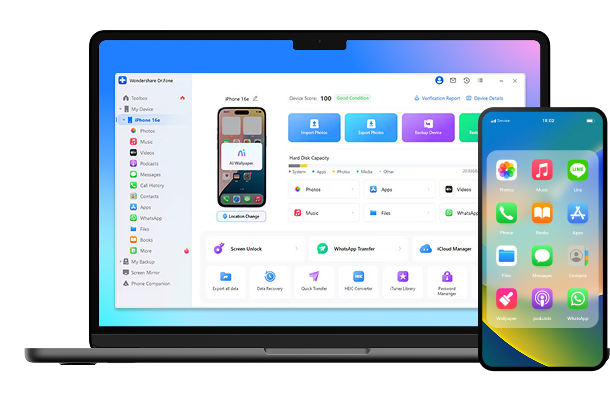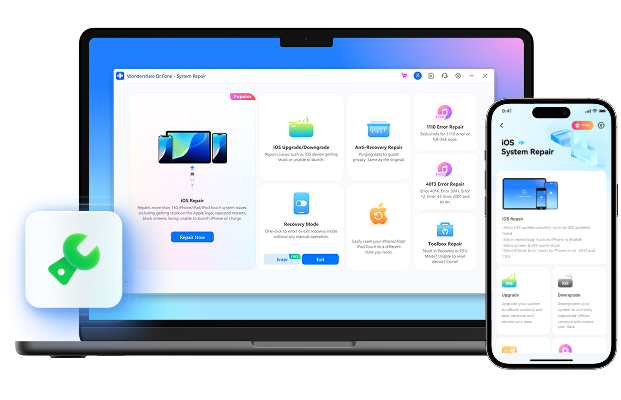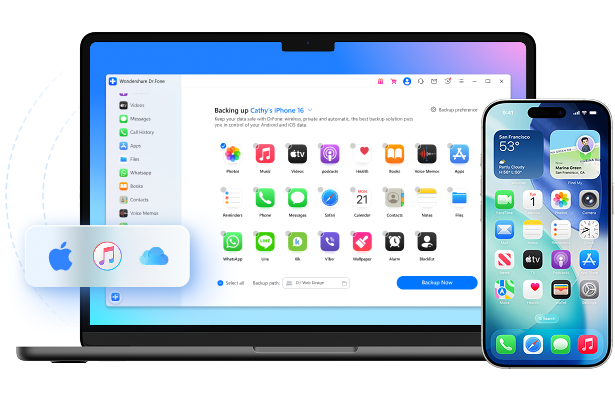Guide complet de la mise à jour
iOS 26
Prêt pour la prochaine révolution ? Découvrez les nouvelles fonctionnalités iOS 26 avec Dr.Fone : la solution tout-en-un pour mettre à jour votre iPhone en toute sécurité, sans perte de données.
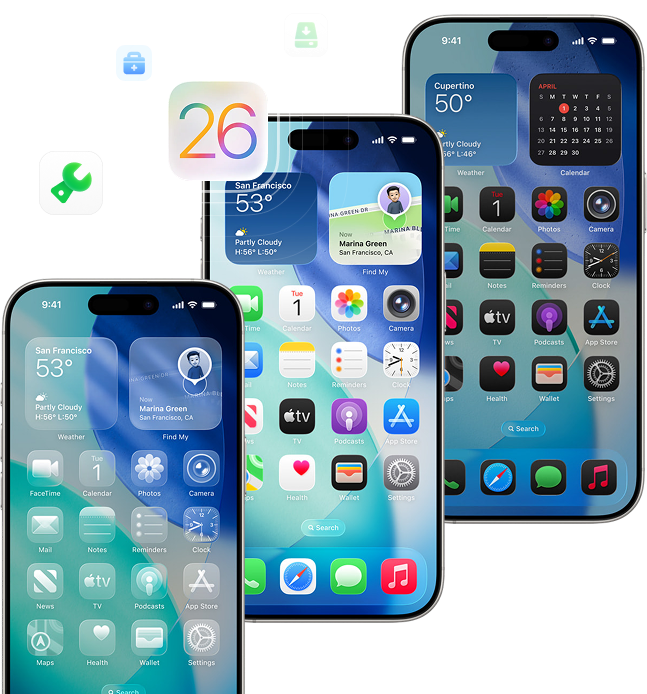
Faut-il mettre à jour vers iOS 26 ?
La mise à jour vers une nouvelle version d'iOS comme iOS 26 peut être enthousiasmant. Cependant, il est essentiel d'évaluer certains points clés avant de se lancer.
Vérifier la compatibilité iOS 26
iPhone série 16
iPhone série 15
iPhone série 14
iPhone série 13
iPhone série 12
iPhone série 11
iPhone SE (2ᵉ génération et suivantes)
Quelles sont les nouveautés d'iOS 26 ?
Éviter les risques de mise à jour
Si vous craignez ces bugs liés à la mise à jour iOS, il peut être pertinent d'attendre quelques semaines avant de se lancer.
Comment bien préparer la mise à jour iOS 26 ?
Ne sautez pas l'étape de la sauvegarde !
Avec iCloud
La voie maligne : sauvegarder avec Dr.Fone
Sauvegardez les données de votre iPhone ou iPad, de façon complète ou sélective, avec Dr.Fone Basic — maîtrisez vos choix, options flexibles, et gardez vos données intactes.
Avec iTunes/Finder
Vérifiez l'espace de stockage disponible
Avant la mise à jour de votre iPhone/iPad, assurez-vous qu'il dispose de 5 à 10 Go d'espace libre.
Connexion Internet stable
Lors d'une mise à niveau iOS, les paquets de firmware sont souvent volumineux. Une connexion Wi-Fi lente peut rallonger le téléchargement, voire provoquer l'échec de la mise à jour.
Chargez votre appareil
Assurez-vous que votre appareil a suffisamment de batterie, ou branchez-le pendant la mise à jour.
Comment installer iOS 26 : 3 méthodes simples
FAQ sur la mise à jour iOS 26
Astuces iOS 26
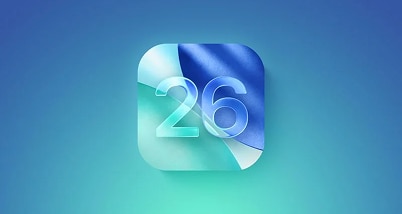
Quand sortira iOS 26 ?
La version finale publique d'iOS 26 a officiellement été publiée le 15 septembre 2025. Découvrez pourquoi Apple est passé de l'iOS 19 à iOS 26, et apprenez comment mettre à niveau votre appareil et supprimer iOS 26ici.

Quels sont les iPhones n'auront pas la mise à jour iOS 26 ?
Les anciens modèles comme iPhone XR, XS et XS Max ne sont pas compatibles avec iOS 26, mais continueront à recevoir des mises à jour de sécurité sous iOS 18 pour une période limitée.
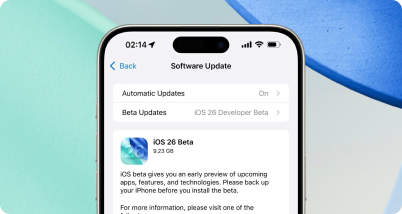
La bêta publique d'iOS 26 est-elle sûre ?
Les bêtas publiques iOS permettent de découvrir plus tôt les nouveautés, mais elles peuvent affecter la stabilité et les performances de l'appareil. Il est donc conseillé de sauvegarder votre iPhone ou iPad avant d'installer la bêta publique iOS 26.